이 연습에서는 레이블 세트를 사용하여 선형에 여러 레이블 유형을 적용합니다.
점, 선형 또는 구획 등의 객체를 작성할 때 자동으로 레이블을 추가할 수 있습니다. 객체에 자동으로 레이블을 지정하는 것은 선형 측점 또는 구획 면적 등의 공통 요소를 작성할 때 이러한 요소에 주석을 추가하는 효과적인 방법입니다.
이 연습에서는 폴리선에서 선형을 작성할 때 적용할 레이블 세트를 지정합니다. 이제 새로 작성된 선형과 해당 레이블이 모두 현재 도면에 있습니다. 다음으로 선형을 작성한 후 레이블 세트의 특성을 수정하는 방법에 대해 배웁니다. 마지막으로 외부 참조된 도면에 존재하는 선형에 레이블 세트를 적용하는 방법에 대해 배웁니다.
새 선형에 대한 레이블 세트 작성
- 탭
 패널
패널  드롭다운
드롭다운 
 을 클릭합니다. 명령행에 X을(를) 입력하여 외부 참조 옵션을 선택합니다.
을 클릭합니다. 명령행에 X을(를) 입력하여 외부 참조 옵션을 선택합니다. - 부지의 서쪽에서 파란색 폴리선을 클릭합니다.
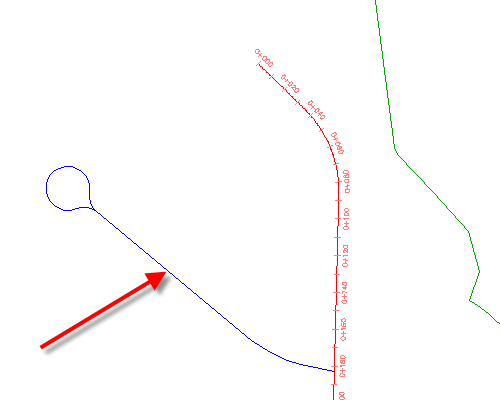
외부 참조된 도면의 폴리선
- Enter 키를 두 번 누릅니다.
- 선형 작성 - 폴리선으로부터 대화상자의 이름에 서쪽 도로을(를) 입력합니다. 선형 스타일에 대해 제안됨이(가) 선택되었는지 확인합니다. 선형 레이블 세트 리스트의 내용을 검사합니다.
객체를 작성할 때 해당 작성 대화상자에는 일반적으로 객체와 레이블 모두에 대해 스타일 선택기 리스트가 있습니다. 스타일 선택기 리스트는 현재 도면에서 해당 객체 유형에 대해 사용할 수 있는 객체 스타일 및 레이블 스타일을 식별합니다. 선형, 종단 또는 횡단을 작성할 때 레이블 세트을(를) 선택하여 세트에 있는 다양한 레이블 유형에 각각 사전 설정 스타일을 적용합니다. 다음 단계에서는 레이블 세트의 예를 살펴봅니다. 여기에는 _No Labels 선택이 있습니다. 이 선택은 선형상에 레이블을 표시하지 않는 빈 레이블 세트입니다.
팁:레이블 세트를 사용하지 않는 객체에 주석을 추가하지 않으려면 해당 구성요소의 가시성이 모두 꺼져 있는 레이블 스타일을 작성합니다.
- 선형 레이블 세트 리스트에서
주 보조 및 지오메트리 점
을(를) 선택합니다.
 옆에 있는 화살표를 클릭합니다.
옆에 있는 화살표를 클릭합니다.  현재 선택요소 복사를 선택합니다.
현재 선택요소 복사를 선택합니다. 선형 레이블 세트 대화상자에는 주 보조 및 지오메트리 점 레이블 세트의 구성 방법에 대한 정보가 표시됩니다. 이 레이블 세트를 새 레이블 세트를 작성하는 기준으로 사용합니다.
정보 탭에는 레이블 세트 이름과 설명, 레이블 세트가 작성 또는 수정된 날짜가 표시됩니다.
레이블 탭에서는 레이블 세트에 정의된 레이블 유형과 각 유형에서 사용하는 레이블 스타일을 지정합니다. 이 예에서는 레이블 세트를 사용하여 선형의 지오메트리 점과 주 측점 및 보조 측점에 신속하게 레이블 스타일을 적용합니다.
주:종단 및 횡단의 레이블 세트도 유사한 대화상자를 사용하여 동일한 방식으로 구성됩니다.
- 선형 레이블 세트 대화상자의 정보 탭에서 이름에 주-보조 측점 및 시작-끝점을(를) 입력합니다.
- 레이블 탭의 지오메트리 점 행, 스타일 열에서
 을 클릭합니다.
을 클릭합니다. - 레이블 스타일 선택 대화상자에서 선형 시작을(를) 선택합니다. 확인을 클릭합니다.
- 선형 레이블 세트 대화상자의 지오메트리 점 행, 레이블을 지정할 지오메트리 점 열에서
 을 클릭합니다.
을 클릭합니다. - 지오메트리 점 대화상자에서
 을 클릭하여 모든 확인란을 선택 취소합니다. 선형 시작 확인란을 선택합니다. 확인을 클릭합니다.
을 클릭하여 모든 확인란을 선택 취소합니다. 선형 시작 확인란을 선택합니다. 확인을 클릭합니다. 지오메트리 점 레이블 유형을 사용하여 사용자가 지정한 스타일 조합으로 지오메트리 점 선택에 레이블을 지정할 수 있습니다. 8단계와 9단계에서는 선형 시작 측점에 지오메트리 점 레이블 스타일을 적용했습니다. 다음 단계에서는 선형 끝 측점에 다른 스타일을 적용하는 다른 지오메트리 점 레이블 유형 인스턴스를 작성합니다.
팁:레이블 세트에서 레이블 유형을 제거하려면 유형을 선택하고
 을 클릭합니다.
을 클릭합니다. - 선형 레이블 세트 대화상자의 레이블 탭에서 다음 매개변수를 지정합니다.
- 유형: 지오메트리 점
- 지오메트리 점 레이블 유형: 선형 끝
- 추가를 클릭합니다.
- 지오메트리 점 대화상자에서
 을 클릭하여 모든 확인란을 선택 취소합니다. 선형 끝 확인란을 선택합니다. 확인을 클릭합니다.
을 클릭하여 모든 확인란을 선택 취소합니다. 선형 끝 확인란을 선택합니다. 확인을 클릭합니다. - 선형 레이블 세트 대화상자에서 확인을 클릭합니다.
- 선형 작성 - 폴리선으로부터 대화상자의 변환 옵션 아래에서 접선 사이에 원곡선 추가 확인란을 선택 취소합니다. 확인을 클릭합니다.
- 새 선형을 둘러싼 영역을 확대하고 선형을 따라 자동으로 배치된 레이블을 검사합니다. 주:
교차하는 선형에 EP: 0+243.63 레이블이 인접한 경우 탭
 패널
패널 
 을 클릭합니다. 선형을 클릭합니다. 확인을 클릭하여 명령의 영향을 받는 선형 특성에 대한 경고를 승인합니다.
을 클릭합니다. 선형을 클릭합니다. 확인을 클릭하여 명령의 영향을 받는 선형 특성에 대한 경고를 승인합니다. 선형이 작성되면 녹색이 됩니다. 녹색은 3단계에서 지정한 선형 스타일에 의해 제어됩니다. 새로운 빨간색 레이블이 외부 참조된 객체에서 가져온 레이블보다 밝습니다. 이러한 색조는 서로 달라서 사용자가 레이블이 있는 위치를 쉽게 식별할 수 있습니다. 예를 들어, 밝은 레이블은 현재 도면에 있고 덜 밝은 레이블은 외부 참조된 도면에 있습니다.
주: 접선이 위반된 경우를 나타내는 경고 기호(다음 그림에 표시되지 않음)가 도면에 작성됩니다. 자세한 내용은 선형 도면요소 간 접선 검사를 참고하십시오.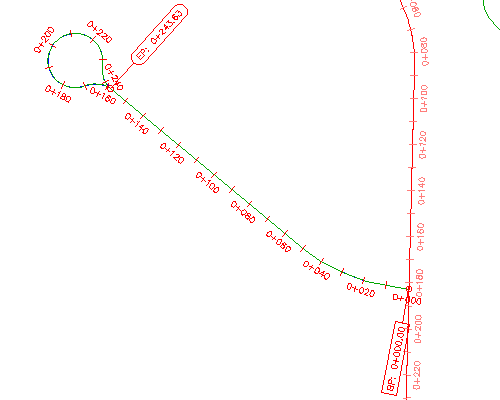
새로 작성된 선형에 적용된 레이블 세트
이 연습에서는 이전 연습에서 수정한 내용이 포함된 Labels-1a.dwg를 사용하거나 튜토리얼 도면 폴더에서 Labels-2a.dwg를 열 수 있습니다.
기존 선형의 레이블 세트 수정
- 도면에서 서쪽 도로 선형을 선택합니다. 마우스 오른쪽 버튼을 클릭합니다. 선형 레이블 편집을 클릭합니다.
- 선형 작성 대화상자에서 다음 매개변수를 지정합니다.
- 유형: 지오메트리 점
- 지오메트리 점 레이블 스타일: 눈금 및 선과 수직
- 추가를 클릭합니다.
- 지오메트리 점 대화상자에서
 을 클릭하여 모든 확인란을 선택 취소합니다. 다음 확인란을 선택합니다.
을 클릭하여 모든 확인란을 선택 취소합니다. 다음 확인란을 선택합니다. - 접선-접선 교차
- 접선-원곡선 교차
- 원곡선-접선 교차
- 확인을 클릭하여 지오메트리 점 및 선형 레이블 세트 대화상자를 닫습니다.
- Esc 키를 눌러 선형을 선택해제합니다.
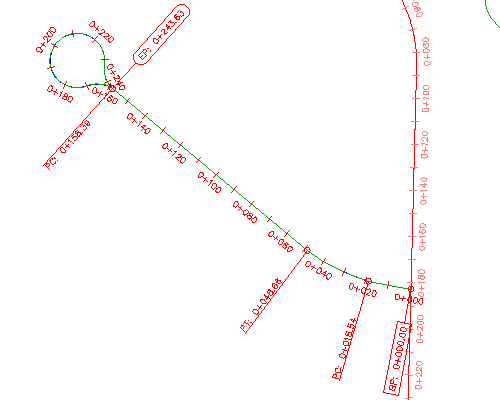
레이블 세트가 수정된 선형
주:이전 이미지에는 EP: 0+243.63 및 PC: 0+158.39 레이블이 보다 명확하게 보이도록 선형의 반대쪽에 표시됩니다. 연습 후반부에서는 선형의 반대쪽으로 레이블을 반전하는 것을 배웁니다.
선형을 작성한 후 선형 레이블 세트에 변경한 사항은 원래 레이블 세트에 적용되지 않습니다. 원래 레이블 세트를 편집하려면 도구공간의 설정 탭에서 선형 레이블 스타일
레이블 스타일 레이블 세트를 확장합니다. 적절한 레이블 세트를 마우스 오른쪽 버튼으로 클릭합니다. 편집을 클릭합니다.
레이블 세트를 확장합니다. 적절한 레이블 세트를 마우스 오른쪽 버튼으로 클릭합니다. 편집을 클릭합니다.
참조된 도면에서 선형에 레이블 추가
- 탭
 패널
패널  메뉴
메뉴 

 을 클릭합니다. 부지의 중간에 있는 긴 선형인 주 도로 선형을 클릭합니다.
을 클릭합니다. 부지의 중간에 있는 긴 선형인 주 도로 선형을 클릭합니다. 이 선형이 외부 참조된 도면에 있기 때문에 선형 레이블 대화상자의 테이블이 비어 있습니다. 현재 도면에서 작성된 레이블만 현재 도면에서 수정할 수 있습니다. 외부 참조된 도면에서 작성된 레이블은 소스 도면에서 수정해야 합니다.
- 선형 레이블 대화상자에서 다음 매개변수를 지정합니다.
- 유형: 지오메트리 점
- 지오메트리 점 레이블 스타일: 눈금 및 선과 수직
- 추가를 클릭합니다. 주:
레이블 세트 가져오기 버튼은 현재 도면에 있는 레이블 세트를 적용합니다.
- 지오메트리 점 대화상자에서 확인을 클릭합니다.
- 선형 레이블 대화상자에서 다음 매개변수를 지정합니다.
- 유형: 설계 속도
- 설계 속도 레이블 스타일: 속도 위의 측점
- 추가를 클릭합니다.
- 확인을 클릭합니다.
주 도로 선형에서 레이블이 새로운 설계 속도가 적용된 각 측점과 각 지오메트리 점에 표시됩니다. 이러한 레이블 객체는 현재 도면에 있으며 외부 참조된 도면의 선형에 주석을 추가합니다.
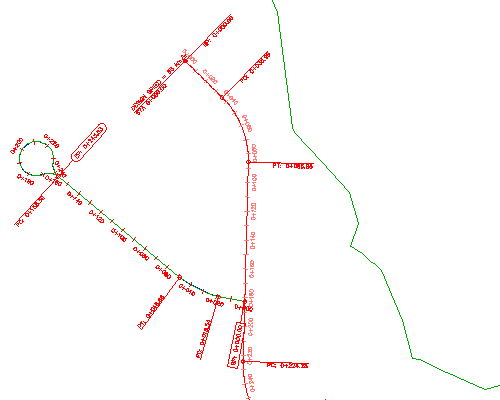
외부 참조된 도면의 선형에 추가된 레이블
이 튜토리얼을 계속하려면 연습 2: 수동으로 객체 레이블 지정으로 이동합니다.